Priradenie počítačových portov. sieťové póry. Základné pojmy
AT počítačové siete port je koncovým bodom pripojenia operačný systém. Tento výraz sa používa aj pre hardvérové zariadenia, ale v softvéri ide o logickú konštrukciu, ktorá identifikuje konkrétny proces alebo službu.
Port je vždy spojený s IP adresou hostiteľa a typom komunikačného protokolu, a tak dokončí priradenie adresy relácie. Pre každú adresu a protokol je identifikovaný 16-bitovým číslom bežne známym ako číslo portu. Konkrétne čísla portov sa často používajú na identifikáciu konkrétnych služieb. Z tisícok uvedených je 1024 známych čísel portov chránených konvenciou na identifikáciu konkrétnych typov služieb na hostiteľovi. Protokoly, ktoré primárne využívajú porty, sú určené na riadenie procesov (napríklad protokoly TCP (Transmission Control Protocol) a User Datagram Protocol (UDP) zo sady internetových protokolov).
Význam
TCP porty nie sú potrebné pre priame spojenia point-to-point, keď počítače na oboch koncoch môžu súčasne spustiť iba jeden program. Stali sa nevyhnutnými po tom, čo boli stroje schopné spúšťať viac ako jeden program súčasne a boli pripojené moderné siete s prepínaním paketov. V modeli architektúry klient-server, aplikácie, porty a sieťových klientov sú spojené s inicializáciou služby, poskytujú služby multiplexovania, potom, čo je počiatočná komunikácia spojená so známym číslom portu, a je uvoľnená prepnutím každej inštancie služby požiadavky na prenajatú linku. Existuje spojenie s konkrétnym číslom a vďaka tomu ďalších klientov možno podávať bez čakania.

Podrobnosti
Protokoly prenosu údajov - Transmission Control Protocol (TCP) a User Datagram Protocol (UDP) - sa používajú na označenie čísla cieľového portu a zdroja v hlavičkách ich segmentov. Číslo portu je 16-bitové celé číslo bez znamienka. Môže sa teda pohybovať od 0 do 65535.
Porty TCP však nemôžu používať číslo 0. Zdrojový port pre UDP je voliteľný a hodnota nula znamená žiadny.
Proces spája svoje vstupné alebo výstupné kanály cez internetový soket (typ deskriptora súboru) pomocou transportného protokolu, čísla portu a IP adresy. Tento proces je známy ako viazanie a umožňuje odosielanie a prijímanie údajov cez sieť.

siete softvér Operačný systém je zodpovedný za preposielanie odchádzajúcich dát zo všetkých aplikačných portov do siete, ako aj za preposielanie prichádzajúcich sieťových paketov (porovnaním IP adresy a čísla). Iba jeden proces sa môže viazať na konkrétnu kombináciu IP adresy a portu pomocou rovnakého transportného protokolu. Bežné zlyhania aplikácií, niekedy označované ako konflikty portov, sa vyskytujú, keď sa viaceré programy pokúšajú komunikovať s rovnakými číslami portov na rovnakej adrese IP pomocou rovnakého protokolu.
Ako sa používajú
Aplikácie, ktoré implementujú zdieľané služby, často používajú špeciálne vyhradené a dobre slávny zoznam TCP a UDP porty na prijímanie servisných požiadaviek od klientov. Tento proces je známy ako počúvanie a zahŕňa prijatie požiadavky z dobre známeho portu a vytvorenie individuálnej konverzácie medzi serverom a klientom pomocou rovnakého čísla lokálneho portu. Ostatní klienti sa môžu naďalej pripájať – je to možné, pretože pripojenie TCP je identifikované ako reťazec lokálnych a vzdialených adries a portov. Štandardné porty TCP a UDP sú definované konvenciou pod kontrolou úradu IANA (Internet Assigned Numbers Authority).
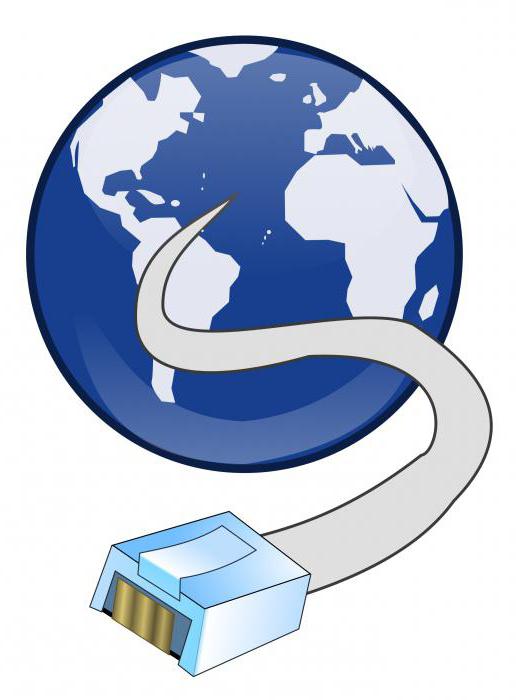
Hlavné sieťové služby (predovšetkým WorldWideWeb) majú tendenciu používať malé čísla portov – menej ako 1024. Mnohé operačné systémy vyžadujú špeciálne privilégiá, aby sa k nim aplikácie viazali, pretože sa často považujú za kritické pre fungovanie sietí IP. Na druhej strane koncový klient pripojenia má tendenciu využívať veľké množstvo z nich určených na krátkodobé použitie, takže existujú takzvané efemérne porty.
Štruktúra
TCP porty sú zakódované v hlavičke paketu transportného protokolu a môžu byť jednoducho interpretované nielen vysielajúcimi a prijímajúcimi počítačmi, ale aj inými komponentmi sieťovej infraštruktúry. Najmä firewally sú zvyčajne nakonfigurované tak, aby rozlišovali medzi paketmi na základe ich zdrojových alebo cieľových čísel portov. Presmerovanie je toho klasickým príkladom.
Postup pri pokuse o pripojenie k radu portov v sérii na tom istom počítači je známy ako skenovanie portov. Zvyčajne je to spôsobené pokusmi o zlomyseľné zlyhanie alebo správcovia siete hľadajú možné slabé miesta, aby pomohli takýmto útokom zabrániť.
Akcie zamerané na to, ako často sú počítače monitorované a zaznamenávané. Táto technika využíva množstvo náhradných pripojení, aby sa zabezpečilo neprerušené pripojenie k serveru.

Príklady použitia
Najdôležitejším príkladom, kde sa aktívne používajú porty TCP / UDP, je internetový poštový systém. Server sa používa na prácu s e-mailom (odosielanie a prijímanie) a vo všeobecnosti potrebuje dve služby. Prvá služba sa používa na prepravu e-mailom az iných serverov. To sa dosiahne pomocou aplikácie služby SMTP, ktorá zvyčajne počúva na porte TCP číslo 25 na spracovanie prichádzajúcich požiadaviek. Ďalšou službou je POP (úplne Post Office Protocol) alebo IMAP (alebo Internet Message Access Protocol), ktorý je potrebný pre aplikácie e-mailových klientov na počítačoch používateľov na prijímanie správ zo servera. Email. Služby POP počúvajú na porte TCP 110. Vyššie uvedené služby môžu bežať na rovnakom hostiteľskom počítači. Keď sa to stane, číslo portu rozlišuje službu požadovanú vzdialeným zariadením - PC používateľa alebo nejaký iný poštový server.
Zatiaľ čo číslo portu počúvania servera je správne definované (IANA ich nazýva dobre známe porty), daný parameter klient je často vybraný z dynamického rozsahu. V niektorých prípadoch klienti a server individuálne používajú špecifické porty TCP priradené IANA. Dobrým príkladom je DHCP, kde klient vždy používa UDP 68 a server používa UDP 67.

Aplikácia v URL
Čísla portov sú niekedy jasne viditeľné na internete alebo iných jednotných lokátoroch. informačné zdroje(URL). HTTP štandardne používa 443 a HTTPS používa 443. Existujú však aj iné variácie. Napríklad adresa URL http://www.example.com:8080/cesta/ označuje, že webový prehliadač sa pripája k 8080 namiesto k serveru HTTP.
Zoznam portov TCP a UDP
Ako bolo uvedené, Internet Assigned Numbers Authority (IANA) je zodpovedná za globálnu koordináciu DNS-Root, IP adries a ďalších zdrojov internetového protokolu. To zahŕňa registráciu bežne používaných čísel portov pre známe internetové služby.
Čísla portov sú rozdelené do troch rozsahov: dobre známy, registrovaný a dynamický alebo súkromný. Známe (známe aj ako systémové) sú tie s číslami od 0 do 1023. Požiadavky na nové priradenia v tomto rozsahu sú prísnejšie ako na iné registrácie.
Dobre známe príklady
Príklady v tomto zozname zahŕňajú:
- Port TCP 443: HTTP Secure (HTTPS).
- 22: Secure Shell (SSH).
- 25: Simple Mail Transfer Protocol (SMTP).
- 53: Systém názvov domén (DNS).
- 80: Hypertext Transfer Protocol (HTTP).
- 119: Network News Transfer Protocol (NNTP).
- 123: čas (NTP)..
- 143: Internet Message Access Protocol (IMAP)
- 161: Simple Network Management Protocol (SNMP)1.
- 94: Internet Relay Chat (IRC).
Registrované porty sú čísla od 1024 do 49151. IANA vedie oficiálny zoznam známych a registrovaných rozsahov. Dynamické alebo súkromné - 49152 až 65535. Jedným z prípadov použitia pre tento rozsah sú dočasné porty.

História stvorenia
Koncept čísla portu bol vytvorený prvými vývojármi siete ARPANET prostredníctvom neformálnej spolupráce medzi autormi softvéru a správcami systému.
Pojem „číslo portu“ sa vtedy ešte nepoužíval. Číselný reťazec pre vzdialený hostiteľ bol 40-bitové číslo. Prvých 32 bitov bolo podobných dnešnej IPv4 adrese, ale prvých 8 bitov bolo najvýznamnejších. Najmenej významná časť čísla (bity 33 až 40) označovala ďalšiu entitu, ktorá sa nazývala AEN. Toto je prototyp moderného čísla portu.
26. marca 1972 bolo prvýkrát navrhnuté vytvorenie katalógu čísel zásuviek v RFC 322. Žiadali, aby bolo každé trvalé číslo popísané z hľadiska jeho funkcií a sieťových služieb. Tento adresár bol následne publikovaný v RFC 433 v decembri 1972 a obsahoval zoznam hostiteľov, ich čísla portov a zodpovedajúcu funkciu používanú na každom uzle v sieti. V máji 1972 boli po prvýkrát zdokumentované oficiálne pridelenia čísel portov, sieťových služieb a bola navrhnutá špeciálna administratívna funkcia na vedenie tohto registra.
Prvý zoznam portov TCP mal 256 hodnôt AEN, ktoré boli rozdelené do nasledujúcich rozsahov:
- 0 až 63: štandardné funkcie celej siete
- 64 až 127: vlastnosti špecifické pre hostiteľa
- 128 až 239: vyhradené pre budúce použitie
- 240 až 255: Akákoľvek experimentálna funkcia.
Služba Telnet dostala svoje prvé oficiálne pridelenie hodnoty 1. V začiatkoch ARPANETu bol AEN tiež názvom soketu používaným s pôvodným komponentom Connection Protocol (MSP) a Network Control Program (NCP). NCP bol zároveň predchodcom moderných internetových protokolov využívajúcich porty TCP / IP.
No najprv si odpovedzme na otázky čo sú sieťové porty" a " na čo slúžia sieťové porty"? Sieťové porty sú jedinečné celé čísla v rozsahu od 1 do 65535 pre každý z protokolov (TCP/UDP), ktorým podpisujú dátové pakety. Pri prenose cez sieť sa číslo portu zapíše za cieľovú IP adresu v hlavičke paketu. Sieťové porty patria do 4. – transportnej vrstvy modelu OSI. Sieťové porty sú potrebné na to, aby sa dátové pakety dostali do požadovaného cieľa na cieľovom počítači. Jednoducho povedané, máte napríklad v počítači nainštalovaných veľa programov, ktoré fungujú cez internet. Tento počítač prijíma veľa dátových paketov a aby ste vedeli, pre ktorý program je ten či onen dátový paket určený, musíte vedieť, na ktorom porte je podpísaný a ktorý program (počúva) pakety s týmito portami prijíma. Tie. do PC príde paket a operačný systém sa pozrie na ktorý spustené programy alebo služba momentálne čaká na pakety s takýmito portami a potom tieto pakety odovzdá tomuto konkrétnemu programu na spracovanie. Ak žiadny zo spustených programov na PC nečaká na dátové pakety s takýmito portami, potom sú jednoducho vyradené ako nepotrebné. Aby sa predišlo konfliktom, keď niekoľko spustených programov súčasne počúva rovnaký port (porty), počet portov, ktoré počúva konkrétny program, je možné zmeniť v samotnom programe (tieto nastavenia sú prítomné takmer vo všetkých programoch, ktoré fungujú cez internet).
Základné pravidlo pre pochopenie fungovania portu je: 1) Port môže byť obsadený iba jedným programom a nemôže byť v danom momente použitý iným. 2) Všetky programy používajú porty na vzájomnú komunikáciu cez sieť.
Po nainštalovaní programu, ktorý funguje cez sieť, operačný systém štandardne vydá port s ľubovoľným (napríklad najbližším voľným, väčším ako 1023) portom, ktorý nie je obsadený inými aplikáciami na tomto čísle počítača. V prípade potreby si aplikácia môže vyžiadať špecifické (preddefinované) číslo portu.
Porty TCP sa žiadnym spôsobom neprekrývajú s portmi UDP. To znamená, že port TCP 2524 nebude zasahovať do komunikácie portu UDP cez port 2524.
Množstvo čísel portov bolo štandardizovaných. Zoznam vedie nezisková organizácia IANA.
V predvolenom nastavení je vyhradených veľa portov. V podstate sú to všetky porty do 1024 sériových čísel.
Vo väčšine operačných systémov podobných UNIX si počúvanie na portoch 0-1023 (takmer všetky sú registrované) vyžaduje špeciálne privilégiá. Každý z ostatných portov môže byť zachytený prvým procesom (programom), ktorý si to vyžiadal. Registrovaných čísel je však oveľa viac ako 1024.
Stručný zoznam čísel portov
Pokiaľ nie je uvedené inak, predpokladá sa použitie protokolu TCP.
- DISCARD: Discard port (RFC 863)
- FTP: 21 pre príkazy, 20 pre dáta
- SSH: 22 (vzdialený prístup)
- telnet: 23 (vzdialený prístup)
- SMTP: 25, 587
- DNS: 53 (UDP)
- DHCP: 67, 68/UDP
- TFTP: 69/UDP
- HTTP: 80, 8080
- POP3: 110
- NTP: 123 (časový server) (UDP)
- IMAP: 143
- SNMP: 161
- HTTPS: 443
- MySQL: 3306
- server: 3055
- RDP: 3389 (vzdialený prístup)
- OSCAR (ICQ): 5190
- XMPP (Jabber): 5222/5223 - klient-server, 5269 - server-server
- traceroute: vyšší ako 33434 (UDP) (niektoré zdroje uvádzajú, že stačí zadať rozsah portov od 33434 do 33534)
- BitTorrent: 6969, 6881-6889
Pakety TCP alebo UDP vždy obsahujú dve polia s číslami portu: odosielateľa a cieľa. Typ servisného programu je určený portom príjemcu prichádzajúcich požiadaviek a rovnaké číslo je portom odosielateľa odpovedí. "Reverzný" port (port odosielateľa požiadaviek, je to aj port príjemcu odpovedí) pri pripájaní cez TCP určuje klient ľubovoľne (hoci čísla menšie ako 1024 a už obsadené porty nie sú priradené), a používateľa nezaujíma. Použitie čísel reverzných portov v UDP závisí od implementácie.
Zo sieťových zariadení so sieťovými portami môžu fungovať - smerovače (smerovače). Vo väčšine prípadov s predvolenými nastaveniami na mnohých smerovačoch je väčšina sieťových portov zatvorená a musia sa otvoriť. Nastavenia sieťového portu možno volať rôznymi spôsobmi, tu je malý zoznam najbežnejších názvov nastavení sieťových portov na smerovačoch:
Port Forwarding - Presmerovanie portov
Virtuálne servery - Virtuálne servery
Nastavenia servera - SUA / Nastavenie servera
Aplikácie - Aplikácie
A tieto nastavenia sú takmer vždy v časti Rozšírené nastavenie - WAN. nastavenia sieťového portu sa týkajú pokročilých nastavení smerovača a týkajú sa nastavení pre príjem paketov z externej siete WAN (internet). V samotných nastaveniach nie je nič zložité. Na vstupe z WAN a na výstupe do siete LAN napíšete názov pravidla, číslo portu a naopak. smerovače dokážu plne pracovať so sieťovými portami a prepisovať ich do podpisov dátových paketov. Ale je lepšie neprepisovať porty na vstupe a výstupe a napísať rovnaký port do všetkých polí, aby ste sa nezmýlili. A tiež je potrebné zaregistrovať, na akú IP adresu vo vnútornej lokálnej sieti LAN presmerovať dátové pakety podpísané týmito portami. V tomto prípade dátové pakety so špecifickými portami dosiahnu požadovaný segment v sieti. Uistite sa, že ste správne zapísali internú IP adresu zariadenia, ktoré by malo prijímať pakety na týchto portoch. Na príjem dátových paketov je tiež potrebné spustiť program, ktorý bude tieto porty načúvať na zadanom počítači, inak sa pakety dostanú do tohto počítača a operačný systém ich zahodí ako nepotrebné.
Na internete je veľa služieb, ktoré vám umožňujú skontrolovať otvorenosť a blízkosť sieťových portov. Posielajú dátové pakety z požadovaný port na zadanú adresu a ak dostanú odpoveď na ten istý port, hlásia, že port je otvorený, ak neprišla žiadna odpoveď, tak je port zatvorený. No, tieto kontroly súvisia s externými kontrolami. Na kontrolu otvorenosti portov vo vnútornej sieti LAN môžete použiť štandardné spôsoby obsluhy systémy Windows Ak to chcete urobiť, na príkazovom riadku musíte zadať " port telnetovej adresy” (všetky 3 parametre oddelené medzerou) a pozrite sa na výsledky. Ak sú porty otvorené, server vydá odpoveď (často sa táto odpoveď zobrazuje ako prázdna v príkazovom riadku), ktorá sa zobrazí na príkazovom riadku, inak sa zobrazí zodpovedajúca správa.
Všetko vidieť otvorené porty v operačnom systéme zadajte do príkazového riadka príkaz netstat. Do príkazu môžete odovzdať rôzne hodnoty (parametre), čím zmeníte výstupné výsledky. Ak chcete zobraziť všetky možné odovzdané hodnoty, zadajte do príkazu možnosť -and. Takto môžete vidieť všetky porty, ktoré sa objavujú v operačnom systéme.
Ak chcete zatvoriť nepoužívané porty v OS, použite špeciálne programy- firewally (firewally). Pretože nepoužívané otvorené porty predstavujú veľké nebezpečenstvo a zraniteľnosť pri ochrane osobného počítača.
Inštrukcia
Ak chcete zistiť port, použite príkaz netstat v konzole operačného systému. Ak to chcete urobiť, vyberte príkaz "Spustiť" z ponuky "Štart", v zobrazenom okne napíšte cmd a stlačte kláves Enter. Alebo vyberte Štart->Všetky programy->Príslušenstvo->Príkazový riadok. V konzole, ktorá sa otvorí, napíšte netstat a stlačte Enter. Zobrazí sa zoznam IP adries a portov, ktoré sa na vašom zariadení používajú počítač.
Ak chcete podrobnejšie preskúmať možnosti príkazu, zadajte netstat /? a skontrolujte poskytnuté informácie. Ak napríklad zadáte príkaz netstat s voľbou -a, na obrazovke sa zobrazia všetky pripojenia, ako aj používané porty. Príkaz netstat -o navyše zobrazí ID procesu, ktorý je zodpovedný za akékoľvek pripojenie. Zadaním netstat -n sa zobrazia skutočné IP adresy a čísla portov. V predvolenom nastavení sa zobrazujú názvy DNS a bežné aliasy.
Ak nechcete používať príkazový riadok, stiahnite si Pomôcka TCPView z oficiálnej webovej stránky spoločnosti Microsoft na adrese http://technet.microsoft.com/ru-ru/sysinternals/bb897437. Poskytuje rovnakú funkčnosť, ale s GUI. Po stiahnutí programu ho spustite a odsúhlaste licenčnú zmluvu. V okne programu uvidíte proces pomocou sieťové pripojenie, protokol, názov a port, cieľový port alebo adresa, stav.
Existujú aj ďalšie programy, pomocou ktorých môžete určiť otvorené porty počítača. Napríklad Nmap (http://nmap.org), Advanced Port Scanner (http://www.radmin.ru/products/previousversions/portscanner.php) atď.
Ďalšou možnosťou je použitie špecializovaných internetových služieb, ktoré kontrolujú porty. Ako príklad môže slúžiť stránka http://2ip.ru. Prejdite vo svojom prehliadači na http://2ip.ru/port-scanner/ a skontrolujte potenciálne nebezpečné otvorené porty. Na adrese http://2ip.ru/check-port/ môžete skontrolovať ktorýkoľvek konkrétny port.
Overiť prístavov na počítač možné niekoľkými spôsobmi. Otvorené a nepoužívané systémovými procesmi resp lokálna sieť port môže byť dôvodom preniknutia nebezpečného softvéru do systému, prístupu k vášmu počítaču zvonku.
Inštrukcia
V prvom rade by takejto situácii mali zabrániť ochranné systémy: antivírus a firewall. Ak ich nemáte nainštalované, musíte systém nainštalovať a skontrolovať. Okrem toho je žiaduce nainštalovať účinný a optimálny ochranný nástroj (napríklad Kaspersky internetová bezpečnosť). Ale ak sa takýto softvér predtým nepoužil, potom je možno škodlivý, otvorený port už dlho aktívne využívajú nebezpečné aplikácie.
Najjednoduchší spôsob, ako skontrolovať dostupnosť takéhoto portu, je jednoduchý text, ktorý je možné vykonať online na odkaze: http://2ip.ru/port-scanner/. Ak sa počas analýzy vášho počítača nájde otvorený port (potenciálne nebezpečný pre systém), program ho zobrazí červenou farbou. Ak sa takýto port nájde počas kontroly, zapíšte si jeho názov samostatne, pretože je potrebné ho urýchlene zatvoriť.
Takýto port môžete zatvoriť pomocou mnohých programov. Najjednoduchší je však Windows Worms Doors Cleaner, ktorý má veľkosť len 50 kb a nevyžaduje inštaláciu (môžete si ho stiahnuť na: http://2ip.ru/download/wwdc.exe). Po jeho stiahnutí stačí spustiť a zavrieť škodlivý port, ktorý odhalila analýza počítača po overení. Potom musíte reštartovať počítač. Ide však skôr o akciu, takpovediac ďalej narýchlo, pretože prístav môže byť časom opäť otvorený. Preto je vhodné nainštalovať firewall (napríklad Outpost Firewall) a po zatvorení nebezpečného portu zachovať status quo.
Tiež nezaškodí skontrolovať počítač pomocou bezplatný nástroj AVZ (môžete si ho stiahnuť z odkazu: http://www.z-oleg.com/secur/avz). V priebehu rýchleho testu je potrebné identifikovať chyby v systémových nastaveniach, prípadne stiahnuté pomocou rovnakého portu. Ak je napríklad povolený „anonymný používateľ“, vypnite ho a reštartujte počítač.
Zdroje:
- kontrola otvorenia portov
názov počítač je zvolený užívateľom počas inštalácie systému a môže byť kedykoľvek zmenený. Je potrebné identifikovať počítač v sieti a nemôže obsahovať viac ako pätnásť tlačených znakov, medzier a špeciálne znaky- napríklad interpunkčné znamienka. Ak to potrebujete vedieť celé meno počítač, pozrite si súčasti systému.

Inštrukcia
Stlačte tlačidlo štart alebo Windows kľúč na klávesnici. Z ponuky vyberte "Ovládací panel". V kategórii Výkon a údržba kliknite ľavým tlačidlom myši na ikonu Systém. Otvorí sa komponent Vlastnosti systému. Ak má ovládací panel klasický vzhľad, ihneď vyberte požadovanú ikonu.
Komponent Vlastnosti systému môžete zavolať niekoľkými ďalšími spôsobmi. Otvorte ponuku Štart a vyhľadajte položku Tento počítač. Kliknite naň kliknite pravým tlačidlom myši myšou a v kontextovej ponuke vyberte poslednú položku „Vlastnosti“. To isté možno vykonať z pracovnej plochy výberom položky "Tento počítač".
V okne Vlastnosti systému kliknite na kartu Názov počítača. V poli "Celé meno" uvidíte názov, ktorý je priradený počítaču a momentálne sa používa. Ak chcete zmeniť názov, kliknite na tej istej karte na tlačidlo Zmeniť. Otvorí sa ďalšie okno „Zmeniť názov počítača“.
Pri výbere nového mena pamätajte: čím kratšie, tým lepšie. Tiež nemôžete dať počítaču názov, ktorý sa už používa v sieti. To môže viesť ku konfliktom v interakcii so sieťou. Po zadaní nového názvu kliknite na tlačidlo OK a použite nové nastavenia.
Úplný názov počítača môžete zistiť aj pomocou komponentu Systémové informácie. Ak ho chcete zavolať, kliknite na tlačidlo "Štart" a z ponuky vyberte "Spustiť". Do prázdneho riadku okna, ktoré sa otvorí, zadajte msinfo32.exe a stlačte kláves Enter alebo tlačidlo OK.
Otvorí sa nové dialógové okno. Vyberte myšou riadok "Informácie o systéme" v ľavej časti okna. Nájdite v skupine "Prvok" v pravej časti okna pozíciu "Názov systému". Skupina Hodnota bude obsahovať názov počítača. Riadok Používateľské meno obsahuje aj informácie o názve počítača. Záznam môže vyzerať ako [názov počítača]/používateľský účet.
Softvérový port je podmienené číslo od 1 do 65535, ktoré označuje, ktorej aplikácii je dátový paket adresovaný. Port, ktorý pracuje s programom, sa nazýva otvorený. Je potrebné mať na pamäti, že v súčasnosti môže každý port pracovať iba s jedným programom.

Inštrukcia
Ak je váš počítač prerušovane pripojený k internetu, pripojte ho globálnej siete, napríklad zapnutím modemu a spustením programu, ktorý ho obsluhuje. Spustite tiež prehliadač alebo program, ktorý sa chcete pripojiť k serveru, na porte, ktorý vopred nepoznáte. Skúste zadať adresný riadok adresa stránky prehliadača: ak sa k nej potom automaticky pridá dvojbodka a číslo portu, ďalšie akcie možno vynechať – aj tak sa o nich dozviete.
Otvorte konzolu. Na operačnej sále Linuxový systém Ak to chcete urobiť, spustite program rxvt, xterm alebo Konsole. V systéme Windows použite program cmd ("Štart" - "Spustiť" - zadajte cmd - "OK").
Keď sa konzola otvorí, spustite proces pripojenia programu, o ktorý máte záujem, na internet alebo začnite aktualizovať stránku, o ktorú máte záujem v prehliadači, potom ihneď (až do ukončenia pripojenia) zadajte do konzoly príkaz netstat -ano (pred mínusom je medzera, ale nie za ním).
Na obrazovke sa zobrazia dve tabuľky. Venujte pozornosť stĺpcu Externá adresa» (alebo zahraničná adresa) prvej z týchto tabuliek. Zobrazí zoznam IP adries, za každou z nich bude port označený dvojbodkou. Zvyčajne má číslo 80, ktoré je otvorené pre všetkých poskytovateľov. Ak vidíte iné porty, zavolajte na podpornú službu poskytovateľa, pomenujte svoju tarifu a opýtajte sa, či sú pre vás takéto porty otvorené. Príslušné heslo si môžete nastaviť aj na fóre podpory poskytovateľa. Ak sa ukáže, že porty sú zatvorené, ak je to možné, prekonfigurujte program tak, aby sa pripojil k serveru na inom porte. Obsah stránky si môžete prezerať pomocou služby Opera Turbo, Skweezer alebo podobnej služby. V krajnom prípade prejdite na drahšiu tarifu, keď ste predtým zistili, či bude port, ktorý potrebujete, otvorený. Upozorňujeme, že otvorenie niektorých portov predstavuje bezpečnostné riziko pre systém.
Softvérový port je podmienené číslo od 1 do 65535, ktoré označuje, ktorej aplikácii je dátový paket adresovaný. Port, ktorý pracuje s programom, sa nazýva otvorený. Je potrebné mať na pamäti, že v súčasnosti môže každý port pracovať iba s jedným programom.
Inštrukcia
Môžete získať zoznam otvorených portov a ich pridružených aplikácií rôzne cesty. Ak chcete použiť Nástroje systému Windows, zavolajte príkazový riadok kombináciu klávesovej skratky Win + R a zadajte príkaz cmd. V okne konzoly, ktoré sa otvorí, zadajte netstat -a -n -o
Program zobrazí zoznam aktívnych pripojení. V stĺpci " Miestna adresa“ označuje sieťovú adresu vášho počítača a číslo portu, ktorý je obsadený nejakou aplikáciou, oddelené dvojbodkou. IP sa zobrazuje v stĺpci "Externá adresa" vzdialený počítač a číslo portu, s ktorým táto aplikácia komunikuje. Stĺpec PID obsahuje identifikačné číslo procesu. Nájdite port, ktorý vás zaujíma, a zapíšte si k nemu priradené PID.
Použite klávesovú skratku Ctrl+Alt+Delete a v okne Zabezpečenie systému Windows, ktoré sa otvorí, kliknite na položku Správca úloh. Túto službu je možné spustiť iným spôsobom: zavolajte príkazové okno pomocou kombinácie Win + R a zadajte príkaz taskmgr. V ponuke „Zobraziť“ začiarknite možnosť „Vybrať stĺpce“ a začiarknite políčko vedľa položky „Identifikátor procesu (PID)“. V stĺpci PID vyhľadajte číslo procesu, ktorý vás zaujíma, av stĺpci Názov obrázka názov programu, ktorý používa príslušný port.
Aktívne porty a ich pridružené aplikácie môžete zistiť pomocou softvérových skenerov portov, ako je napríklad TCPView. Šíri sa to
